Windows7U盘安装教程(简明易懂的Windows7U盘安装步骤及注意事项)
![]() 游客
2025-07-06 18:16
160
游客
2025-07-06 18:16
160
在如今数字化时代,操作系统对于个人电脑的重要性不可忽视。而Windows7作为一款稳定且广受好评的操作系统,很多人希望能够在自己的电脑上安装并使用它。本文将为大家介绍如何利用U盘将Windows7安装到电脑上,方便快捷。
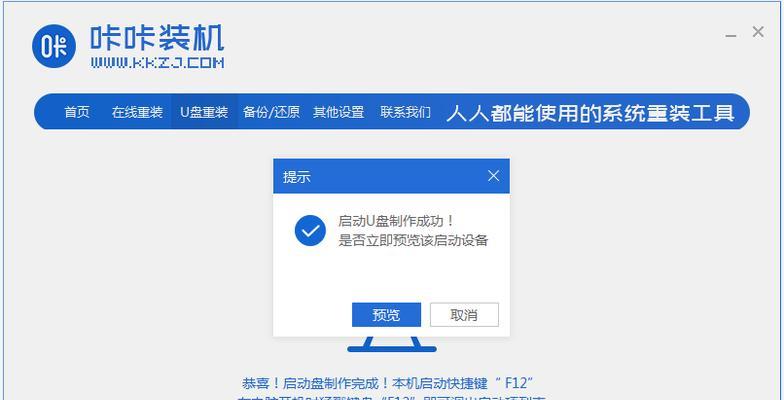
1.准备工作:选择合适的U盘和Windows7镜像文件
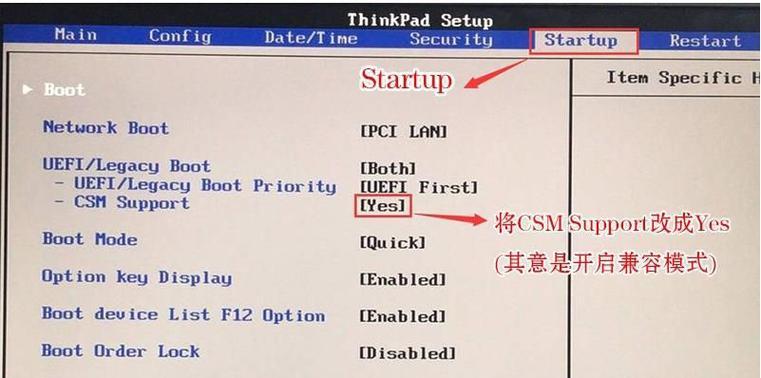
在开始之前,我们需要准备一张容量大于4GB的U盘和一个Windows7镜像文件。确保U盘没有重要数据。
2.下载并安装Windows7USB/DVD下载工具
打开浏览器,搜索并下载Microsoft官方提供的Windows7USB/DVD下载工具。安装完成后,双击打开该工具。

3.选择Windows7镜像文件和U盘
在Windows7USB/DVD下载工具中,点击“浏览”按钮选择之前下载的Windows7镜像文件,然后选择U盘对应的驱动器。
4.格式化U盘并创建可启动U盘
在Windows7USB/DVD下载工具中,点击“USB设备”选项,并选择“USB设备”的驱动器。接下来,点击“开始复制”按钮,等待工具将U盘格式化并创建可启动的U盘。
5.设置电脑以从U盘启动
将制作好的U盘插入电脑,重启电脑。在开机过程中,按下F12或Del键进入BIOS设置界面,在“启动顺序”选项中将U盘设置为第一启动项。
6.开始Windows7安装过程
重启电脑后,系统将从U盘启动,进入Windows7安装界面。按照提示选择语言、时区和键盘布局等设置,并点击“下一步”。
7.接受许可协议并选择安装类型
在安装过程中,需要接受Windows7的许可协议。在弹出的安装类型选择界面中,根据个人需求选择“自定义”或“快速”。
8.选择安装目标
在选择安装类型后,系统将会显示硬盘分区列表。选择一个目标分区,并点击“下一步”按钮开始安装。
9.等待安装完成
系统将开始自动安装Windows7,在安装过程中需要等待一段时间。请耐心等待,不要关闭电脑或移动U盘。
10.设置用户名和密码
安装完成后,系统将要求设置一个用户名和密码。根据个人偏好填写相应信息,并点击“下一步”。
11.完成设置和更新
在设置用户名和密码后,系统将继续进行一些必要的设置。在此过程中,可以选择是否立即连接到Internet并更新系统。
12.安装驱动程序和软件
安装完毕后,进入Windows7桌面界面。此时需要安装相应的驱动程序和软件,以保证电脑正常运行。
13.检查系统更新
打开Windows7开始菜单,点击“控制面板”,然后选择“系统和安全”,再点击“WindowsUpdate”。检查并安装最新的系统更新以保证系统的安全性和稳定性。
14.个性化设置
根据个人喜好,对Windows7进行个性化设置。可以更改桌面壁纸、音效、鼠标指针样式等。
15.完成Windows7U盘安装
至此,您已经成功地将Windows7安装到了您的电脑上。现在,可以开始使用全新的操作系统体验更多功能和便利。
通过以上步骤,我们可以方便地将Windows7安装到电脑上。U盘安装方式不仅操作简单,而且速度较快。请确保在操作过程中仔细阅读提示并按照要求进行操作,以确保成功安装Windows7操作系统。希望本文能对您有所帮助!
转载请注明来自前沿数码,本文标题:《Windows7U盘安装教程(简明易懂的Windows7U盘安装步骤及注意事项)》
标签:盘安装
- 最近发表
-
- 解决电脑重命名错误的方法(避免命名冲突,确保电脑系统正常运行)
- 电脑阅卷的误区与正确方法(避免常见错误,提高电脑阅卷质量)
- 解决苹果电脑媒体设备错误的实用指南(修复苹果电脑媒体设备问题的有效方法与技巧)
- 电脑打开文件时出现DLL错误的解决方法(解决电脑打开文件时出现DLL错误的有效办法)
- 电脑登录内网错误解决方案(解决电脑登录内网错误的有效方法)
- 电脑开机弹出dll文件错误的原因和解决方法(解决电脑开机时出现dll文件错误的有效措施)
- 大白菜5.3装机教程(学会大白菜5.3装机教程,让你的电脑性能飞跃提升)
- 惠普电脑换硬盘后提示错误解决方案(快速修复硬盘更换后的错误提示问题)
- 电脑系统装载中的程序错误(探索程序错误原因及解决方案)
- 通过设置快捷键将Win7动态桌面与主题关联(简单设置让Win7动态桌面与主题相得益彰)
- 标签列表

